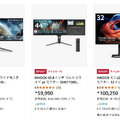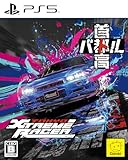今回は、日本のユーザーにはあまり馴染みの少ないブランドのディスプレイ製品を紹介することにしたい。
そのブランド名は「TITAN ARMY」である。
■Amazonで有名なあのINNOCNが、日本正式上陸!?
このTITAN ARMY自体を紹介するその前に、まずは「前置きとなる雑談」をしたい。
筆者は、よく、Amazonにてお買い得なディスプレイ製品を見つけては、自身のXで「ハイスペックの割に、こんな安いのあるよ」的に紹介している。そのツイートに、比較的、高頻度に登場していたのが、INNOCNというブランドだった。
なんて呼ぶかわからないのでイノクンと呼んでいた、このINNOCNブランド。筆者の「こんなスペックで一番安いのはどれ?」みたいな条件でAmazon検索を行うと、とにかく、検索候補上位にくるのだ。たぶん、似たような検索をしていてINNOCNというメーカー名に遭遇したことがある人は少なくないと思う。
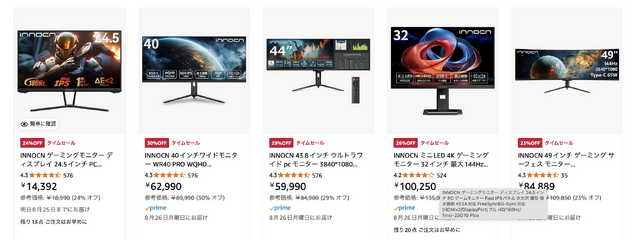
特に、よくお買い得品に挙がってくるのがミニLED×量子ドットの4K液晶モニター製品群。27インチ、32インチの各モデルは日を経るごとに安くなっている(下記)。
●INNOCN 27M2V(27型IPS液晶、最大リフレッシュレート160Hz、DisplayHDR1000相当)
●INNOCN 32M2V(32型IPS液晶、最大リフレッシュレート144Hz、DisplayHDR1000相当)
また、筆者はPCゲームをウルトラワイドモニターでプレイするのが好きなので、よくウルトラワイド関連製品のお買い得品も定期的にチェックしている。このジャンルでもINNOCNはよく検索候補に挙がってくる。その常連は以下の3モデルだ。
●INNOCN WR40 PRO(40型IPS液晶、3440×1440ピクセル、DisplayHDR600相当)
●INNOCN WR44-PLUS(44型IPS液晶、3840×1080ピクセル、DisplayHDR600相当)
●INNOCN WR49C1G(49型IPS液晶、5120×1440ピクセル、DisplayHDR400相当)
なぜ安いのか、その詳細は不明なのだが、INNOCNがOEMメーカーであること、そして各モデルの在庫はなくなりやすく、それでいて定期的に復活する……という特質に、その正体がありそうだ。いくつかの仮説が思いつくが、それらについて聞きたい人は、筆者のYouTubeライブにでも遊びに来て欲しい。
で、筆者自身は、見つけたものが、ある程度著名なブランドのものであれば購入することがあるのだが、知らないメーカーだとどうしても躊躇してしまう。よって、筆者はINNOCN製品は自身で購入することはなかったのである(笑)。
ところが、ある日、筆者記事の担当編集者でもある、テクノエッジ編集部の松尾氏から「INNOCNのディスプレイ、買ったんですけどけっこういいですよ」という連絡が届く。
この時は「へーそうなの」という感じで、聞き流していたのだが、その後も、Twitter(X)で、数度、INNOCN製品で「こんな安いのあったよ」投稿をするたびに、松尾氏から「また買っちゃっいましたよ」の連絡が。その数、合計で3度ほど。
「え? また買ったのですか?」
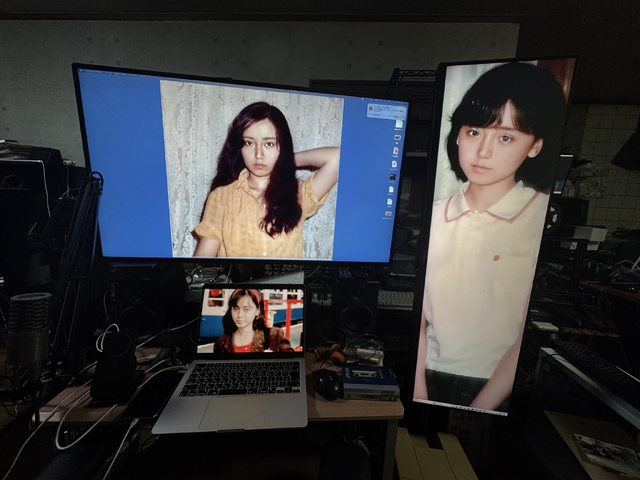
▲担当編集の自宅にあるINNOCN 44インチモデル(右側)。左にLG 40インチとM2 MacBook Air。同型のものがもう1台と、49インチが同じ部屋にある
松尾氏によれば、とにかく「普通に使えて、不満がない」製品らしい。安いノーブランドのモニター製品は、接続性に難があったり、暗いシーンや明るいシーンでの色調がおかしかったり、あるいは短期間で故障したり…といったことが心配されるが、特にそれもないらしいのである。
そんなわけで、松尾氏のINNOCN製品連続購入劇の影響もあって、筆者周辺では「INNOCNは買って失敗ということはないみたい」という、ふんわりしたブランド認知が広まったのであった。
さて、そんな"私事"があった直後、INNOCNが自社ブランドの「TITAN ARMY」を立ち上げて、日本市場に本格参入するというニュースが飛び込んできたのだ。凄いタイミングである。
代理店を務めるのは、ユニークな海外メーカーの最新PC周辺機器、携帯情報端末などの日本市場展開を行っているリンクス・インターナショナルだ。
前置きが長くなったが、前述したような経緯もあり、今回、INNOCN系製品の紹介をさせていただくことになったのであった。
今回、筆者が、紹介するのは、27型の4K液晶モニター製品の「P27H2V」である。2024年8月下旬時点でのAmazon価格は税込5万5602円である。
¥55,602
(価格・在庫状況は記事公開時点のものです)
日本で販売されているTITAN ARMYブランド製品は他にもあり、そのラインアップについては下記リンクを参照していただきたい。
■パーソナルユースに最適な27型。VESAマウント対応。スピーカーはなし
P27H2Vは、ゲーミングモニターに分類される製品で、その画面サイズは27型サイズ。このサイズは、デスクトップゲーミング層……特に競技性の高いゲームをプレイするコアゲーマー層にも人気のあるサイズである。
eSportsガチ勢になると、24型以下を好む人も多いが、「4Kモニターとして普段使いする」という一般ユーザー(一般ゲーマー)であれば、4Kモニター製品は、27型~32型が人気である。
本体サイズは、ディスプレイ部のみではW619×H366×D45(mm)、スタンド組み付け時はW619×H413~518×D45(mm)となり、スタンド組み付け時は105mmの範囲で高さ調整が行える。スタンド部はスイーベル機構、ピボット機構はないが、仰角は-5°~+13°までの調整に対応する。

▲スタンド部は高さ調整にも対応している
スタンド組み付け部は、75x75サイズのVESAマウントに対応しているので、市販のディスプレイアームへの組み付けが可能だ。

▲標準付属のスタンドも75x75サイズのVESAマウンドに組み付ける方式
重量はスタンド込みで約5.8kg程度。それほど重くないので設置後も移動はたやすい。
スタンドの台座部分はW260mm×D220mmで、画面がはみ出てもよければ、このサイズの台があれば、本機の設置は可能だ。

▲スタンド部は、流行のブーメラン形状ではなく、昔ながらのスクエア形状を採用

▲横から見たところ
額縁は上と左右が約10mm、下側は左右の探の突起物を含めると約30mm、これを含めなければ約19mm。ぱっと見的にはそこそこには狭額縁デザインとなっていると思う。

▲結構な狭額縁デザインを実現。
画面はノングレア加工で周囲情景の「映り込み」はかなり少なめだ。
デザインは、一見すると、オーソドックスな見た目だが、下辺左右端の下に突出した部分は青色に発光するようになっている。高級機だと、ここが表示映像の代表色で光ったりするが、本機は基本、コスパ重視モデルなので、「青色固定発色」となっている。もちろん、メニュー設定「アンビエント照明」で消すことは可能だ。
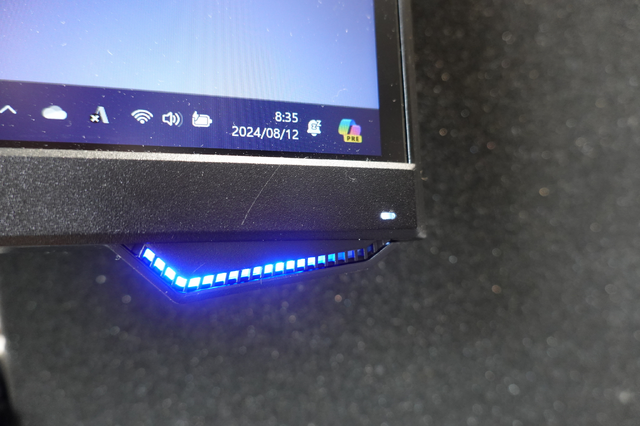
▲ディスプレイ部の下辺、左右端の特機部はスピーカーではなく、青く光る「アンビエント照明」機能のためのもの
この突出した部分は、スピーカーになっているかと思ったのが、残念ながらそれもなし。ここは完全なデザイン上のオーナメント(飾り)となっている。サウンドを本機から出力した場合は、後述する背面側のオーディオ出力端子(Line Out)から、ヘッドフォンやPCスピーカーから出力することになる。
電源はACアダプタを介して入力する方式。定格電力などの仕様は公開されていないが、ACアダプタが「19V×3.42A」の65W仕様となっているので、この画面サイズの4Kモニターとしては標準的な消費電力となっているようだ。ACアダプタのサイズは、実測でW46×L110×H32(mm)。ちょうど、一般的な14インチサイズのオフィス用ノートPC向けと同程度の大きさだ。

▲ACアダプタはノートパソコンサイズ
■時代が求めるHDMI2.1規格に対応
接続端子パネルは、正面向かって右側の裏側に配されている。
接続端子は、HDMI端子が2つ、DisplayPort(以下、DP)端子が1つ。
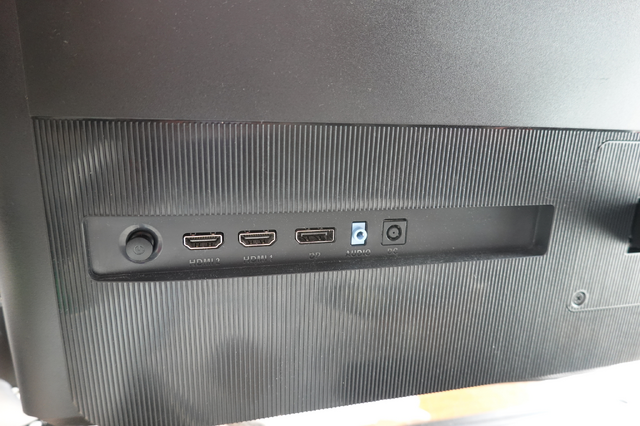
▲接続端子パネル。左端はOSD操作用スティック。右端はACアダプタ入力端子
HDMI端子はHDMI2.1規格に対応。DP端子はDisplayPort1.4規格に対応する。
加えて、スピーカーやヘッドフォン接続用のアナログ形式のオーディオ出力端子も、ここに列ぶ。いわゆる3極型のφ3.5mmのミニジャックなので、マイク付きのヘッドセットの接続には対応しない。
さて、本機は4K(3840×2160ピクセル)解像度表示時の最大リフレッシュレートは160Hzとなっており、筆者の実験ではDP、HDMIともに160Hzでの表示が行えた。仕様表ではHDMIでは160Hz出力が行えない旨の記載があったが、実際には行えている。
デスクトップ版GPUのGeForce RTX 4090はもちろんのこと、GIGABYTEのAERO 17(XE5-73JP744HP)のGeForce RTX 3070 Tiモバイルにおいても同じ結果だったので間違いないだろう。
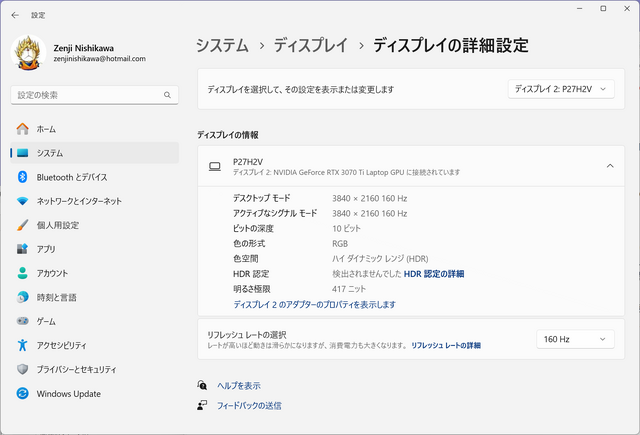
▲HDMI入力でも4K/HDR/160Hzの表示が行えた
USBハブ機能はなし。このあたりはコスパ重視のモデルのためか、割り切った仕様となっている。USBハブはともかくとして、最近の中堅モニター製品でも搭載事例が増えているPowerDeliveryやDP ALTに対応したUSB-C入力端子が搭載されていても良かった気はする。
接続性関連では、P27H2Vには面白い機能が搭載されている。それが2画面機能「PIP/PBPモード」だ。2系統のHDMI、DPのいずれの2画面を同時に表示できる。表示手法は親子画面の「PIPモード」、横並び画面の「PBPモード」が選べる。PBPモードでは、ホスト機器側からは本機が「1920×2160ピクセル解像度のモニター」として認識されるので、ドットバイドット表示も行える。ゲーム実況配信のオンエアチェック、オンライン会議など、アイディア次第で面白く活用できそうな機能だ。
なお、「PIP/PBPモード」を利用するためには「Adaptive-Sync」機能をオフにしなければならず、最大リフレッシュレートは60Hzが上限となる。
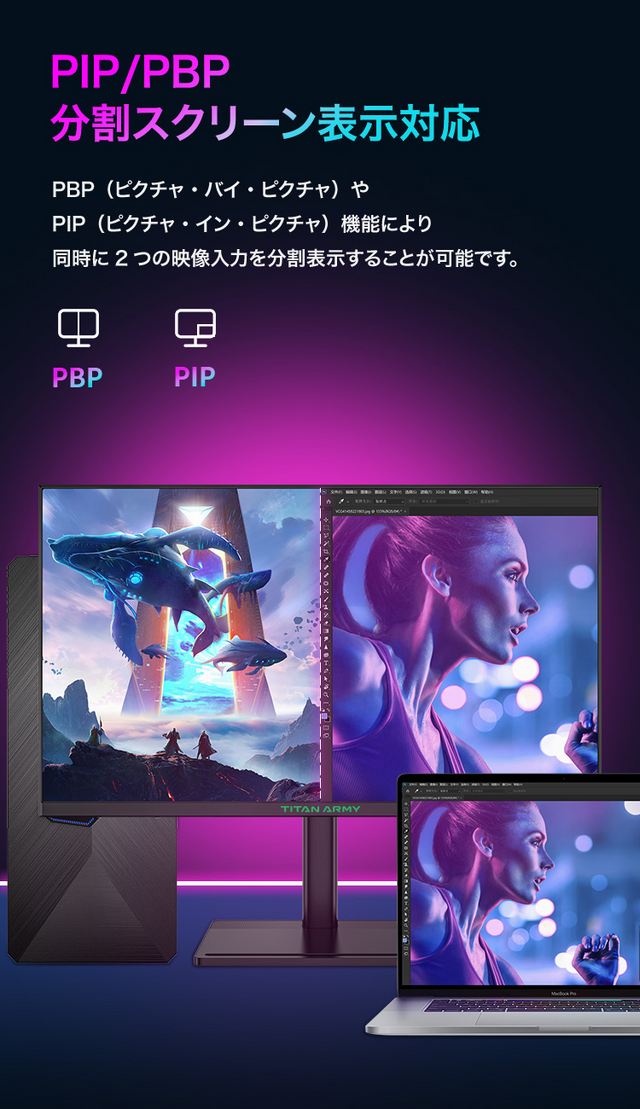
▲結構優秀な2画面機能が搭載されているP27H2V
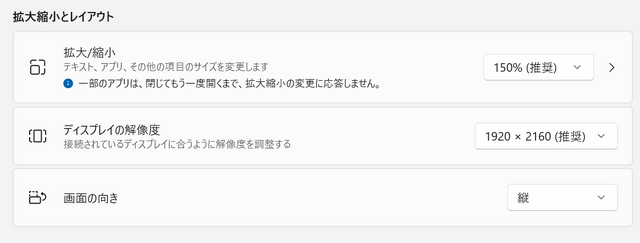
▲「PIP/PBPモード」機能利用時、PCからP27H2Vは「1920×2160ピクセル」のほぼ正方形モニターとして認識される。これは面白い
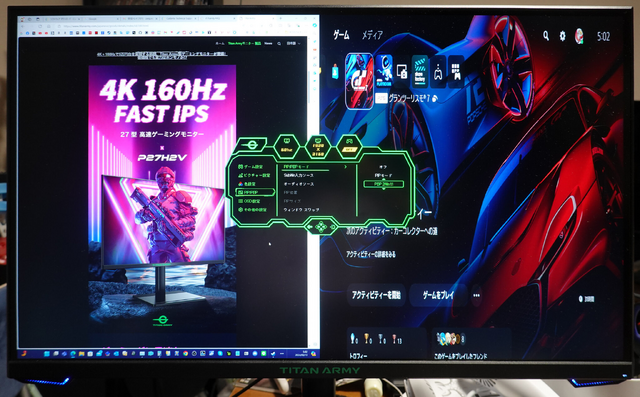
▲実際に「PIP/PBPモード」機能を使って、画面左に1920×2160ピクセル解像度のPC画面、画面右側にPS5のホーム画面を表示させてみた
PS5の画面のアスペクトは崩れてしまうのでゲームプレイは困難。スマートフォンの縦画面ゲームなどはこのモードでも実用的に表示できるかも!?
■入力遅延もほぼ皆無。ゲーミング性能は必要十分
本機はゲーミングディスプレイなので、ゲームユーザー向けの機能や性能がどの程度なのかについても言及しておこう。
まず、PS5との接続性だが、HDMI2.1モードで接続すれば、PS5の120Hz出力への対応はバッチリであった。
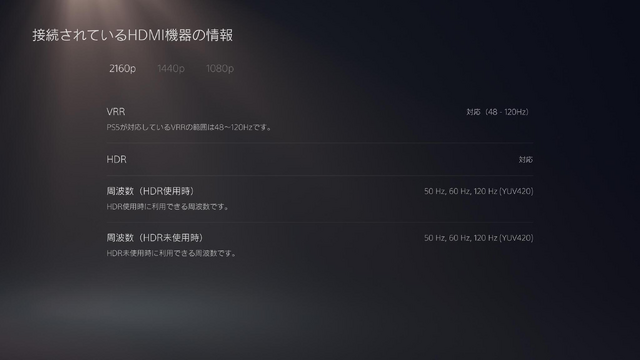
▲PS5をP27H2Vに接続した際のステータス情報。4K/HDR/120Hz、VRRへの対応が見て取れる
4K出力においては、HDR映像は120Hzまでの出力に対応し、可変フレームレート映像を美しく表示する「VRR」(Variable Refresh Rate)モードにも対応できていることが、PS5のステータス画面からも分かる。もし、上記のようなステータス画面にならない場合は、本機の「ゲーム設定」-「Adaptive-Sync」が「オン」になっていることと、「その他の設定」-「HDMI Version」が「HDMI2.1」となっていることを確認したい。
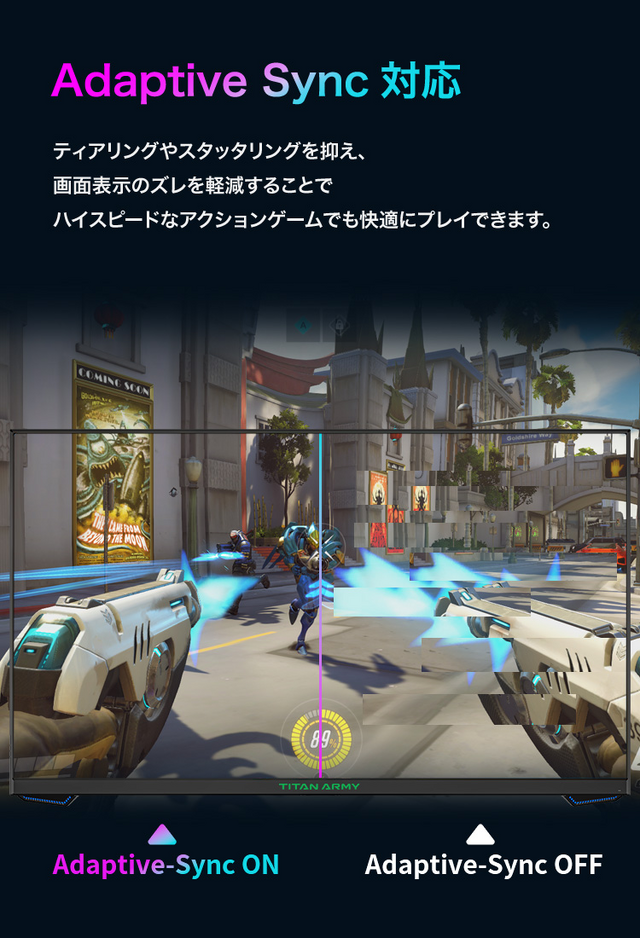
▲Adaptive-Syncのオン/オフは、実質的にHDMI2.1のVRRのオン/オフ設定に相当する

▲HDMIのバージョンの切換が行える。基本的には2.1にしておこう
続いて、LEO BODNAR製の「4K HDMI Video Signal Lag Tester」を用いて入力遅延の測定を行った。測定結果は以下の通り。
3840×2160ピクセル/60Hz 1.0ms
1920×1080ピクセル/60Hz 1.0ms
1920×1080ピクセル/120Hz 0.7ms
1920×1080ピクセル/144Hz 0.6ms
2560×1440ピクセル/60Hz 3.8ms
2560×1440ピクセル/120Hz 5.8ms
測定器の仕様の関係でテスト解像度が限定されるのだが、上記の結果から推察するに、4KとフルHDの測定結果は同一となるとみられる。つまり、60Hzで1.0ms、120Hzで0.7ms、144Hzで0.6msとなるとみられるということだ。
これは、フレーム換算で60Hz時、60fps換算で0.06フレーム遅延、同様に144Hz時、144fps換算で0.09フレーム遅延となり、非常に低遅延ということになる。人間の感覚ではほぼ遅延なしといって良かろう。
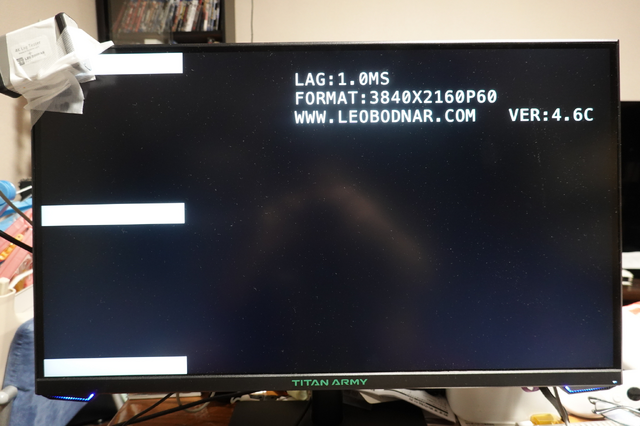
▲60Hz入力時の遅延は約1.0ms。かなり優秀
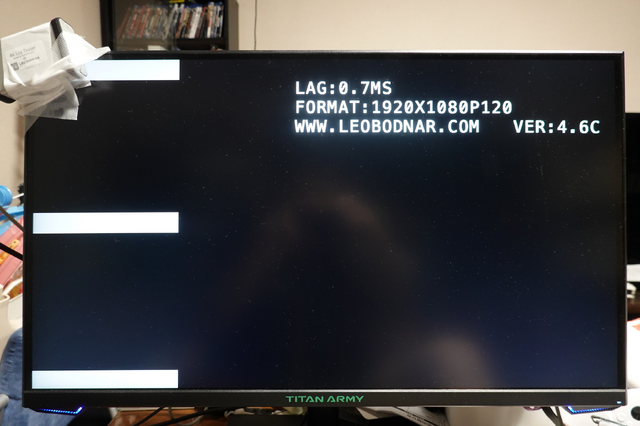
▲120Hz入力時の遅延は約0.7ms。ほぼ遅延なしといってよさそう
ただ、スケーリング回路が整数倍でない場合は多少遅延が増えるようで、2560×1440ピクセル解像度では遅延が大きくなっている。とはいえ、フレーム換算で1フレーム未満ではあるので、それほど大きな問題でもない気はするが、低遅延にこだわりたいユーザーは、本機でゲームをプレイする場合はフルHDか4Kの解像度を選択した方がよいかもしれない。
■操作系にややクセあり
本機の操作系についても触れておこう。
本機の操作には、最近のモニター製品では定番となった「方向入力&押し込み操作」対応の十字スティックを使用する。リモコンは付属しない。
電源オンは、この方向スティックの押し込みで行い、電源オフはこの方向スティックの長押しで行う。
OSDメニューの呼び出しはレバーを右方向に入れると行える。

▲スティック(レバー)を右入力するとこのメインメニューを出現させることができる
さらにいえば、デフォルト状態では、レバー左入力で「入力切換」メニューへ、上入力で「ピクチャーモード選択」(プリセット画調選択)メニューへ、下入力で「ゲームクロスヘア選択」(照準器図柄選択)メニューの呼び出しに対応している。
右入力以外の3方向については、「OSD設定」-「ホットキー設定」にて任意のメニューのショートカット操作に変更が可能となっている。
メニューを呼び出した後の、カーソルを操作してのメニュー項目の選択については、十字キーを上下左右に操作すればその通りにカーソルが動くのだが、メニュー項目の設定値の変更に関しては、スティックの上下入力で行う操作系へと変わる。
これが直感的な操作系とずれていて分かりづらかった。
たとえば「ゲーム設定」-「標準モード」を選択していると、設定値候補として「オフ」「オン」の選択肢が横並びで現れるのだが、この左右2択の操作系において、本機では、スティックの方向入力を上下に入れないと、カーソルが「オフ」「オン」を選択してくれない。
直感的には、スティックの左右入力で「オフ」「オン」を選択したいのに、カーソルの左右移動に上下入力を求めてくるのだ。
入力切換も同様で「DP-HDMI1-HDMI2」の横並びメニューに対して、スティックの上下入力で、左右に並んだメニューアイテムを選ばされるのだ。ちなみに、この時、左入力はキャンセル操作、右入力は決定操作に対応しているので、慣れるまで、筆者はメニュー操作がのたびに頭が混乱してしまった(笑)。
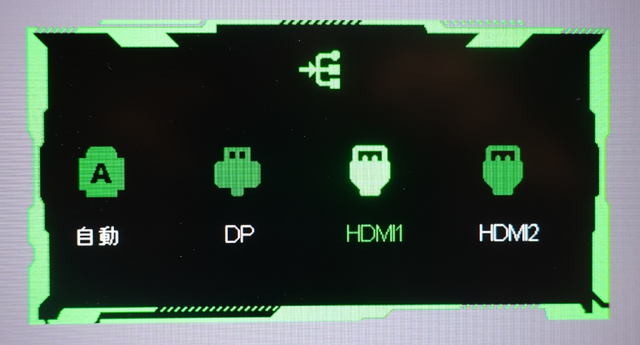
▲横に並んだ入力系統。選択するためのカーソル移動は、上下へのスティック入力で行う。なんでこんなUIになったのか
この操作系を強要するのであれば、少なくとも各メニューの設定項目の並びは横方向ではなく上下方向に並んでくれていないとダメだろう。とにかく、この独特なUIに慣れるか慣れないで本機に対する評価が変わることがあるかもしれない(笑)
■P27H2Vの機能概略解説
本機は、一般的なテレビ製品とはだいぶ異なったメニュー体系をしており、初めてゲーミングモニター製品を触れた人は混乱しそうなので、軽く解説しておこう。
本機の「ゲーム設定」メニューとは、ゲームプレイ支援機能に関連した設定になる。なので、画質設定もあれば、画素駆動にまつわる設定もあったりする。
「ゲーム設定」の上の方にある「標準モード」「RTS/RPGモード」「FPSアリーナモード」「MOBAアリーナモード」までは、プレイするゲームジャンルに合ったプリセット画調モードのようなものになる。特にこだわりの使い方がない場合は「標準モード」で良いと思う。

▲ゲームジャンルごとのゲーム画調モードはは「ゲーム設定」から選択できる
「シャドウバランス」は、「暗がりの敵を見つけやすくする」ための、いわゆる暗部持ち上げモードの調整に相当する。
「応答速度」は、画素駆動におけるオーバードライブモードの設定に相当し「オフ-標準-高速-超高速」が選べる。実際に設定を変えて、見映えがどう変わるかを、40倍スーパースローカメラで撮影して検証して見たのが下の動画だ。
160Hz(160fps)についていえば、「オフ」状態が一番見栄えが良かった。「標準」以上に設定すると輪郭付近にリンギングが出るようだ。
この「応答速度」に関連して1つ補足しておくと、本機には残像低減用のバックライトスキャニング(いわゆる黒挿入)機能は搭載されていない。
バックライトスキャニング機能とは、60fps映像表示時の残像低減対策に搭載されるものなので、リフレッシュレートを最大160Hzに設定できる本機では、残像の少ない映像表示を実現したい場合には、ゲーム側を120fps以上にして見れば搭載不要……という判断が下されたのだと思う。
ちなみに、上のスーパースロー映像は、本機のリフレッシュレート設定を160Hz設定にした状態ものだが、160fps映像を見る感じでは、40fpsや80fpsの映像に対して、残像はかなり少ないことが分かるだろう。

▲この価格帯の4Kモニター製品で、最大リフレッシュレート最大160Hzはなかなか優秀
「リフレッシュレート」は、そのメニュー項目のイメージとは違い、その時点のリフレッシュレート値をリアルタイム表示するための設定になる。あらかじめ「Adaptive-Sync」(事実上のVRR設定)も「オン」にしておけば、ゲームプレイ時のリアルタイムフレームレート表示機能として活用できる。PCゲームのみならず、家庭用ゲーム機でも使えるので楽しく使えるはずだ。

▲「Adaptive-Sync」(事実上のVRR設定)をオンにしたうえで、リアルタイム「リフレッシュレート」表示をオンにすれば……
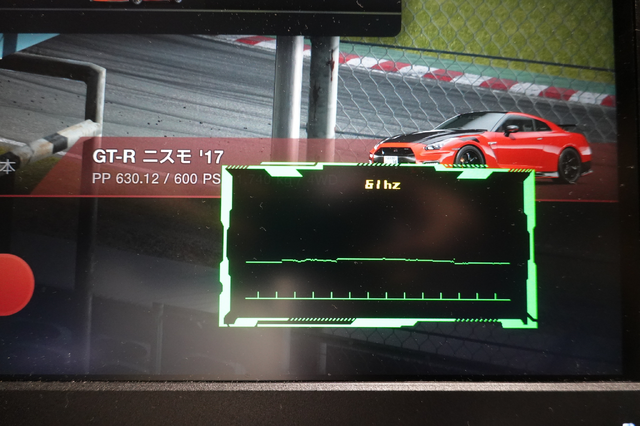
▲PS5のゲームのフレームレートも計測できちゃう
「ダイナミック輝度」は、「ピクチャー設定」の「DCR」とメニュー名が似ているが、「ダイナミック輝度」は、その作用はそれぞれでだいぶ違う。
「ダイナミック輝度」は、「シャドウバランス」の別バージョンな感じの機能で、具体的には「シャドウバランス」は暗部の持ち上げに相当する機能だが、「ダイナミック輝度」の方は、明部も含めて輝度を持ち上げてコントラストを調整するものになる。
対して「DCR」は、いわゆるフレーム単位でコントラストを最適化するもので、なおかつその制御を意図的に微妙に遅延させることで、人間の視覚システムの明順応や暗順応のような振る舞いをする。
「ダイナミック輝度」は使いどころが難しいが、「DCR」は明暗差の激しいゲームや映像コンテンツの視聴時にお好みで活用してもいいと思う。明るいシーン、暗いシーン、それぞれで階調が最適化されて見やすくなる。
「HDR」設定は、HDR映像を正しく表示するために使用する。デフォルト設定ではオフになっているが、一度、オンにしておけば、HDR信号入力に連動して、オン/オフとなるようだ。ただ、オン設定にすると、調整した画質調整は無効化され(≒一時的にデフォルトに戻る)、「ピクチャー設定」メニュー階層下の設定が不活性化されて全くいじれなくなってしまう。

▲本機の場合、HDR映像入力時にHDR表示を正しく行わせるためには手動で、「HDR」設定をデフォルト状態の「オフ」から「HDR標準」にする必要がある
要するに「HDRモード時は、BT.2020色空間、ST.2084のPQ階調に合わせたデフォルト画質に戻される」ということのようなので、特に画調をいじりたくもないというユーザーは本機を「HDRオン」で常用するのもよいかもしれない。
ちなみに「HDRオン」時でも、画質関連設定以外の「Adaptiv-Sync」「応答速度」「リフレッシュレート」などの「ゲーム設定」はちゃんといじれる。
なお、「HDRオフ」時は「ピクチャー設定」階層下の「ピクチャーモード」の選択が有効となるので、この時は「ゲーム設定」で選んだ「ゲームジャンルごとの画調モード」以外の、「ムービー」「sRGB」「DCI-P3」のような、一般的なモニター製品の画質モードが選べるようになる。
「ピクチャーモード」を選択すると、今度は逆に「ゲーム設定」階層下の各種ゲーム画調モードは無効化される「排他仕様」となっている点に留意したい。

▲ゲーム画調モード以外の一般的な画調モードは「ピクチャーモード」から選択できる
整理すると、次のようになる。
●HDR映像入力時
・本機の「HDR」設定オン時は画調がデフォルト画調になる
●SDR映像入力時(非HDR映像入力時)
・本機の「HDR」設定オン時は画調が白っぽくなる
・本機の「ゲーム設定」の各種ゲーム画調や「ピクチャー設定」階層下の「ピクチャーモード」が利用できるようになる。ただし、両者は排他設定となる
……という感じだ。
正直、本機の操作系とメニュー体系は、使い慣れるまで少々わかりにくい。機能ラインアップ自体は悪くはないと思うので、次期モデル等では、もう少し、UIデザインを分かりやすくリファインして欲しいと感じた。
■5万円台の格安4Kモニターとしては必要十分すぎる画質を持つ
液晶パネルは27型のIPS型液晶パネルを採用するP27H2V。下に画素写真を示す。

▲本機は、最近、ゲーミングモニター製品に採用事例の多い、高速応答速度を実現したIPS型液晶パネルを採用している
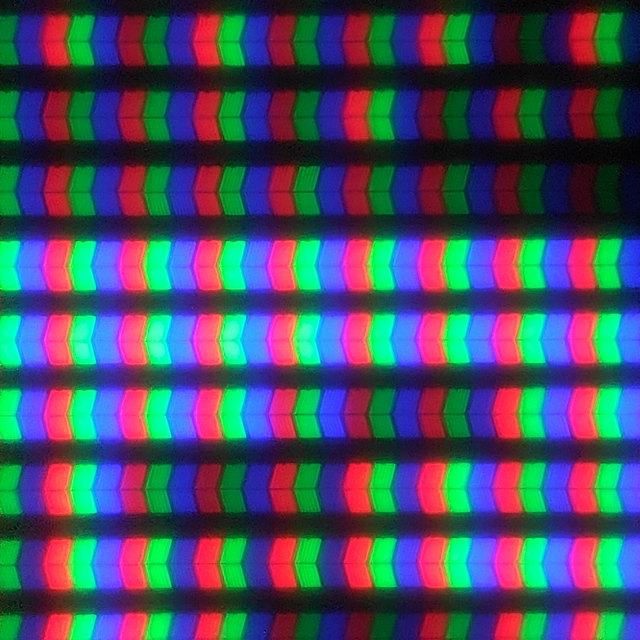
▲IPS型液晶パネルでよく見られる「く」の字型の典型的な画素形状
画素開口率は普通だ。
バックライトはエッジ型白色LEDを採用。下に示すのは白色光の光スペクトラムを計測したものだが、赤緑青の各スペクトラムピークが鋭く立ち並んでおり、各ピークの分離度も良好だ。
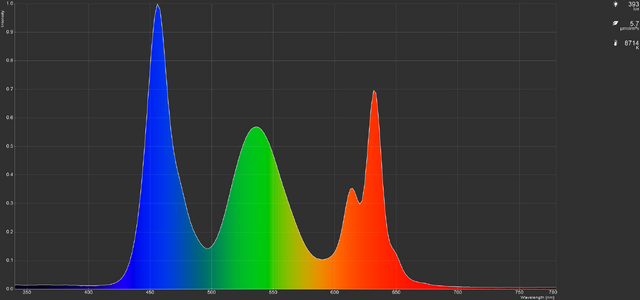
▲本機の白色光の光スペクトラム
赤スペクトルのピーク形状に二重のトゲが見られることから、中堅クラスの高画質モニターに採用されるKSF蛍光体を用いているようだ。量子ドット技術には及ばないまでも、純度が高い赤色が得られるので、中堅クラスのテレビ製品にも採用例は多い。コスパ重視の製品でも、ある程度の発色性能は担保されているようだ。
エッジ型バックライトを採用する本機だが、HDR10映像の表示に対応している。残念ながらVESAのDisplayHDR認証は取得してはいない。
では、どの程度の色再現性やHDR映像表示能力があるのかだろうか。
実際に、検証してみることにした。測定にはCalibriteの「Display Plus HL」を活用。1万nitまでの輝度の計測に対応した映像機器計測・調整デバイスだ。用いたソフトは「HCFR Colormeter」 だ。
まずは、計測した色度図を示そう。参考までに、筆者宅にある広色域なモニターと、狭(?)色域なモニターの色度図も参考までに示しておこう。
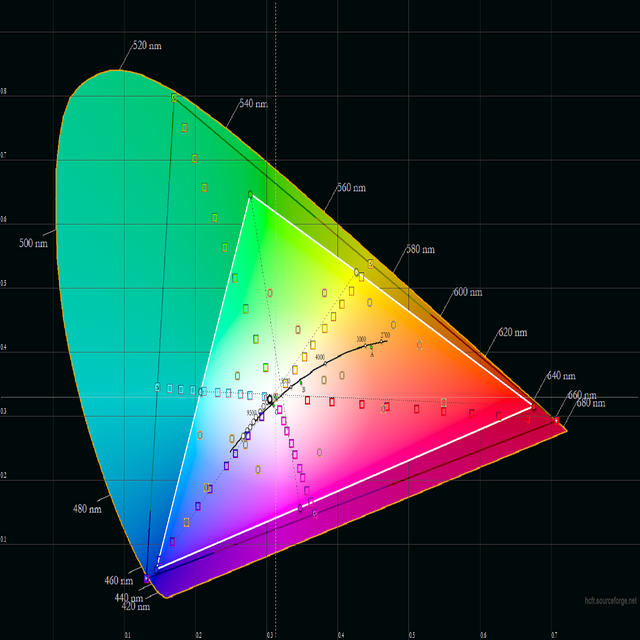
▲筆者が実測したP27H2Vの色度図
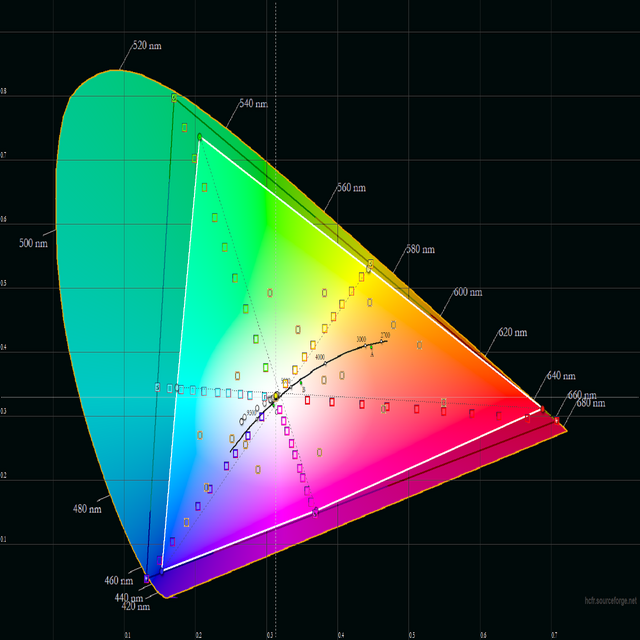
▲筆者が実測した某有名メーカーの「量子ドット×miniLED」ディスプレイの色度図。広色域モニターの色度図例
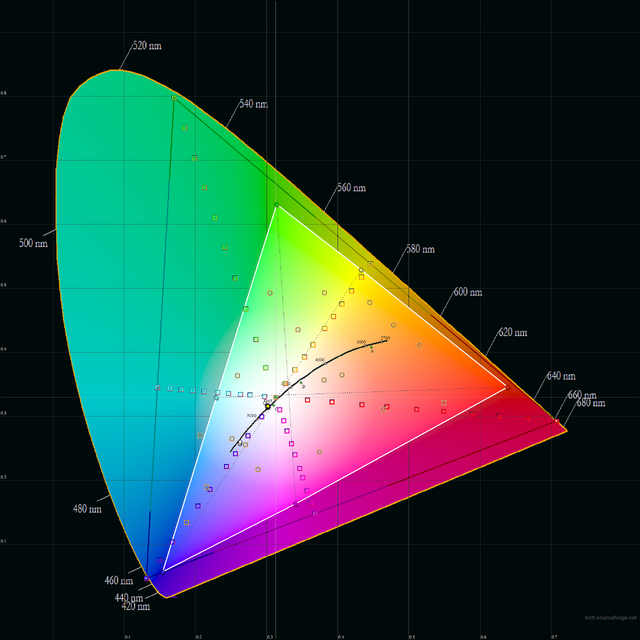
▲筆者が実測した某有名メーカーの「最もベーシックな白色LEDバックライト」を採用したゲーミングモニター製品の色度図。狭色域モニターの色度図例
大きな黒い三角形がRec.2020色空間だ。その内側の三角形が計測器で実測した、測定対象のモニターの色域になる。
見ての通り、「量子ドット×miniLEDなモニター」には及ばないが、「ベーシックなゲーミングモニター」よりは、P27H2Vの色域はだいぶ広い。特に緑や赤方向が優秀だ。1つ前に示した、白色光の光スペクトラムの特徴が色度図にも現れた格好である。
続いて、HDR映像入力時の「PQ EOTF」(≒HDRガンマカーブ)の測定結果を示そう。グラフは、「X軸:0~10,000nitまでの輝度を入力」して、「Y軸:P27H2Vでの表示はどうなったか」を測定したものになる。
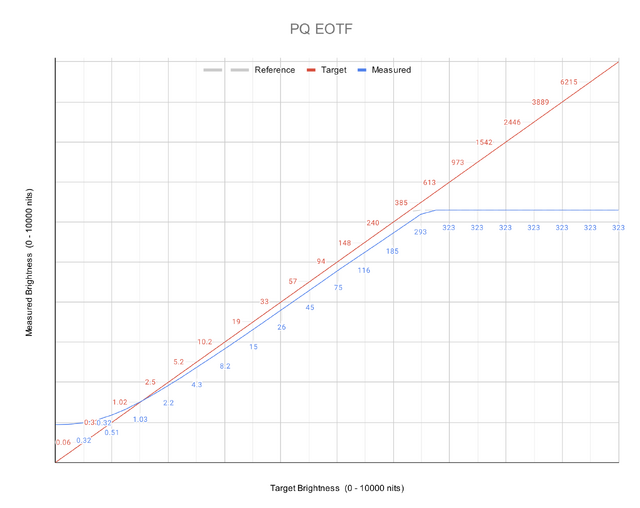
▲P27H2VのPQ EOTF実測値。赤線が目標値。青線が実測値。
IPS型液晶は、VA型液晶に比べると黒浮きが強いので、最暗部に黒浮きがあるが、それ以降は結構、リファレンス(赤線)に近い階調特性を実現できているように見える。
本機は仕様上、最大輝度が300nitとなっているので、300nitあたりで飽和してしまっているのは、スペック通りといったところ。総括すると、「最大300nit」「IPS型液晶」という素性の範囲では模範生的な階調特性になっていると思う。
本機は、エッジ型バックライトなので、バックライトの部分駆動(エリア駆動)には非対応なわけだが、映像中に局所的な高輝度表現があった場合に、黒浮きがどのように見えるかをチェックしてみた。チェックに用いたのは定番ベンチマーク映像ソフトの『Spears & Munsil UHD HDRベンチマーク』の「FALD ZONE counter TEST」と「STARFIELD」の2つ。
前者は、画面端を高輝度な小さな「■」が動くテスト、後者は「無数の高輝度な輝点が放射状に動くテスト」になる。エリア駆動のない液晶モニターでは、バックライト起因の迷光(HALO:ヘイロー)は出ないが、液晶パネル起因の迷光が強く出ることがある。
安価なIPS型液晶パネル採用機では、そうしたモデルに遭遇することがあるので念のためにチェックして見たという感じだ。結果は、特に不自然な迷光や、星雲のような迷光は感じられず。
続いて、実際のゲーム映像やHDR映像コンテンツの「見え方」をチェックしてみた。
上で計測したPQ EOTFからも見て取れるように、本機の最大輝度は300nit+α程度なので、さすがに、街灯や炎、ネオンサインなどの自発光表現は、DisplayHDR600以上のモデルとは格差を感じる。
ただ、300nitまでのPQ EOTFがリファレンスに近いこともあってか、HDR映像の階調表現に違和感はなく、DisplayHDR400に近い見た目は実現できている。具体的には、ゲーム映像などでは、ライティングされた3Dキャラクターの陰影表現において、ハイライト部分にはHDR表現特有の強いコントラスト感は再現されている。
しかし、繰り返しになるが、ゲームでは多用される閃光や爆炎などの自発光表現には、DisplayHDR600以上のモデルが描き出すような「目映さ」はない。まあ、ゲームの場合、「自発光エフェクトがあまり眩しすぎても困る」という人もいるので、そういった競技系ゲーマーにはこのくらいのHDR映像表現がちょうど良いのかもしれない。
発色の方については特に問題はなし。暗部階調は、IPS液晶パネル特有の鈍さはあるが、トーンマッピングとカラーボリュームの作り込みは思ったよりもよく出来ていて、暗いシーンでの色味に不自然さはない。暗いシーンでの肌色にも破綻は感じられず。頑張っていると思う。
■普通に使える、4K/160Hz、IPS型液晶ゲーミングモニター製品の入門機
今回、INNOCN……もといTITAN ARMY製のモニター製品の実機を初めて自宅で評価したのだが、なるほど。担当編集の松尾氏がいうように「普通に使える」という表現が的を射ていると感じた。
確かに、HDR表現については「The HDR」的な「超ハイコントラストな映像表現」は満喫はできないが、最大輝度300nit+αのスペック範囲で「出来ることをやってます」という頑張りから、破綻しないHDR表現は味わえたし、なにしろ、発色はいい。
こうして見てくると、4K解像度でリフレッシュレート160HzのIPS型液晶パネルを採用しながら5万円台という値段設定は絶妙だ。「低コストでゲーム映像を4K解像度でハイフレームレートで楽しみたい」……というユーザーには、P27H2Vはいい選択肢だと思う。
機会があれば、やたら安いINNOCNの「miniLED×量子ドット」モデルなども見てみたい。